مشکل شارژ نشدن اپل واچ
با اینکه اپل واچ یکی از ساعت های هوشمند فوق العاده کارآمد و پر طرفدار است، ولی با این حال بدون مشکل نیست. یکی از مشکلاتی که گاهی کاربران با آن روبرو می شوند، مشکل شارژ نشدن اپل واچ است. اگر شما هم با این مشکل روبرو شدید نگران نباشید. بسیاری از عوامل ممکن است باعث بروز چنین مشکلی باشند. پس قبل از اقدام برای تعمیر مشکل شارژ در اپل واچ تان بهتر است با ما تا آخر همراه باشید.
گاهی ممکن است با یک بروز رسانی ساده نرم افزاری مشکل شارژ نشدن اپل واچ رفع شود. به همین دلیل ما با جمع آوری همه این راه حل ها سعی در رفع مشکل شارژ نشدن اپل واچ کردیم.
اپل واچ چگونه شارژ می شود؟
از سال 2014 که اولین ساعت هوشمند اپل توسط این شرکت معرفی شد تا الان شارژ همه اپل واچ ها به یک صورت انجام می شود. اپل برای شارژ ساعت های هوشمند خود یک صفحه مغناطیسی که از طریق آن شارژ مورد نیاز اپل واچ به آن منتقل می شود را طراحی کرده است. فقط کافیست تا سطح دایره ای شکل که خاصیت مغناطیسی نیز دارد را روی قسمت منحنی شکل زیر اپل واچ خود قرار دهید تا اپل واچ شروع به شارژ شدن کند.

از کجا بفهمیم که اپل واچ شارژ می شود؟
اولین قدم در عیب یابی شارژ نشدن اپل واچ، تشخیص شارژ شدن یا شارژ نشدن آن است. زمانیکه شما اپل واچ تان را به شارژ متصل می کنید یک نماد رعد و برق سبز رنگ برای چند ثانیه روی صفحه نمایش ساعت ظاهر می شود تا به شما اطلاع دهد که اپل واچ شما در حال شارژ شدن است. اگر در زمان اتصال اپل واچ به شارژر این نماد روی صفحه نمایش ساعت شما نشان داده نمی شود مراحل زیر را دنبال کنید.
گاهی اپل واچ شما یک آیکون رعد و برق قرمز رنگ کوچک را در بالای صفحه نمایش نشان می دهد. این رعد و برق قرمز رنگ به شما هشدار می دهد که شارژ اپل واچ بسیار کم است و به شما یادآور می شود که اپل واچ خود را شارژ کنید. ولی در صورتیکه ساعت را به شارژر متصل می کنید و همچنان این علامت به شما نشان داده می شود مطمئنا یک مشکلی وجود دارد.
شارژر دیگری را امتحان کنید
همیشه مشکل شارژ نشدن اپل واچ ممکن است مربوط به دستگاه نباشد. گاهی ممکن است شارژر شما مشکل داشته باشد.
از آنجاییکه شارژر ها لوازمی مصرفی هستند، بعد از مدتی استفاده ممکن است دچار آسیب شده و کارآیی خودشان را از دست بدهند. به همین منظور سعی کنید کابل و آداپتور شارژ دیگری را به صورت جداگانه روی اپل واچ تان امتحان کنید.
اپل واچ و شارژر تان را تمیز کنید
از آنجاییکه طریقه شارژ اپل واچ به صورت مغناطیسی انجام می شود، اتصال میان ساعت و شارژ از اهمیت بالایی دارد. گاهی ممکن است وجود گرد و غبار یا کثیفی اتصال میان این دو را با مشکل مواجه کرده و باعث عدم شارژ اپل واچ شود. به همین دلیل قبل از اقدام برای تعمیر اپل واچ، اپل واچ و شارژر آن را تمیز کنید.
برای اینکار ابتدا اپل واچ را خاموش کرده، بند های آن را جدا و اتصال شارژر را قطع کنید. سپس یک پارچه تمیز و بدون پرز ( مثل دستمال عینک یا پارچه های میکرو فیبر) را کمی مرطوب کنید و با دقت و احتیاط اقدام به تمیز کردن محل اتصال شارژ و اپل واچ خود کنید.
کابل شارژ اپل واچ را از آداپتور آن جدا کنید و سطح آن را به آرامی تمیز کنید. و در آخر اپل واچ و کابل شارژ را با پارچه دیگری خشک کنید.
اکنون اپل واچ تان را مجددا به شارژ وصل کنید و وضعیت شارژ آن را بررسی کنید.
watchOS اپل واچ تان را بروز کنید
در بیشتر موارد دلایل نرم افزاری باعث شارژ نشدن اپل واچ می شوند. به همین دلیل با بروز کردن watchOS اپل واچ تا حدودی این مشکلات برطرف می شوند.
برای بروز رسانی watchOS اپل واچ از طریق آیفون خود وارد برنامه Watch شده و روی تب My Watch که در پایین صفحه قرار دارد ضربه بزنید. وارد General شوید و بر روی Software Update ضربه بزنید.
اگر آپدیتی برای اپل واچ شما وجود داشته باشد بر روی گزینه Download and Install ضربه بزنید و منتظر بمانید تا بروز رسانی تکمیل شود. ولی اگر نسخه watchOS ساعت شما به آخرین نسخه بروزرسانی شده باشد به شما پیام Your Apple Watch is up to date نمایش داده می شود.
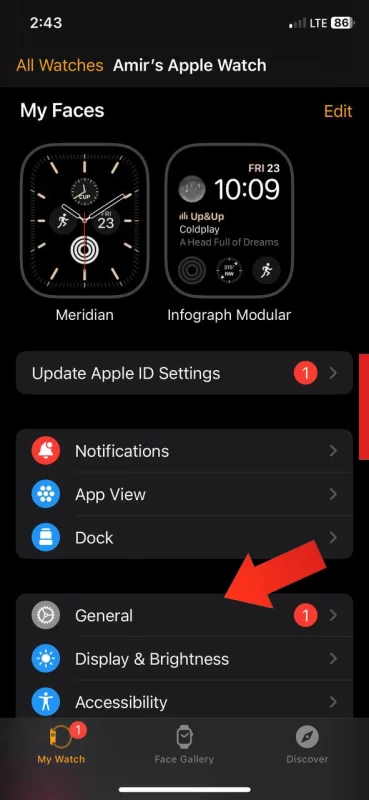
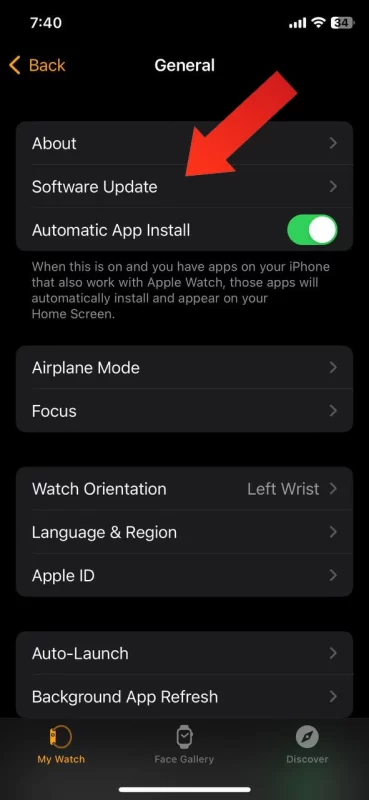
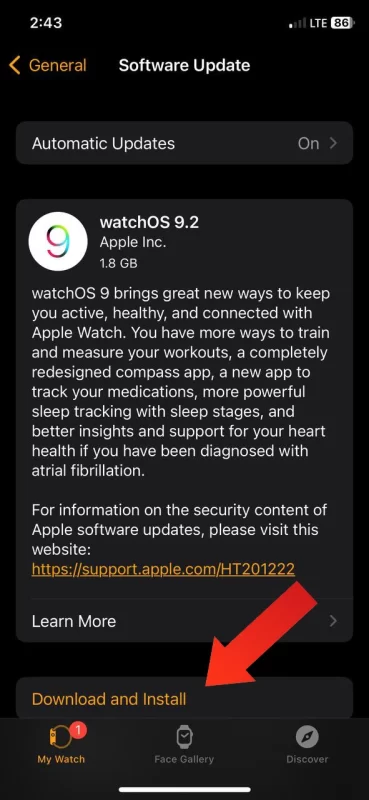
اتصال اپل واچ و آیفون را لغو کنید
اگر با انجام مراحل بالا همچنان با مشکل مواجه بودید، اتصال ساعت و گوشی را لغو کرده و مجددا اپل واچ تان را با آیفون Pair کنید. با اینکار تنظیمات ساعت اپل به حالت کارخانه بازگشته و درصورتیکه اتصال یا باگ نرم افزاری دلیل مشکل شارژ در اپل واچ باشند این مشکل برطرف می شود.
برای اینکار کافیست تا مراحل زیر را دنبال کنید:
- وارد برنامه Watch در آیفون شوید.
- در تب های پایین صفحه نمایش بر روی My Watch ضربه بزنید.
- گزینه All Watches را که در بالای صفحه نمایش قرار دارد انتخاب کنید.
- بر روی آیکون i که در کنار اسم اپل واچ تان قرار دارد ضربه بزنید.
- گزینه Unpair Apple Watch را انتخاب کنید تا اتصال ساعت و آیفون لغو شود.
بعد از اینکه اتصال اپل واچ و آیفون لغو شد، مجددا اپل واچ را با آیفون Pair کنید و مجددا اپل واچ تان را به شارژر متصل کرده و شارژ شدن آن را بررسی کنید.
اپل واچ را به تنظیمات کارخانه بازنشانی کنید
همیشه بازنشانی به تنظیمات کارخانه یکی از موثرترین راه هاست. البته با انجام اینکار کلیه اطلاعات ساعت شما پاک شده و همه چیز به حالت پیش فرض باز میگردد. ولی اگر از اطلاعات اپل واچ تان نسخه پشتیبان تهیه کرده باشید می توانید اطلاعاتتان را دوباره بازگردانید.
برای باز نشانی اپل واچ به تنظیمات کارخانه مراحل زیر را دنبال کنید:
- از طریق آیفون وارد برنامه Watch شوید.
- از منوی پایین صفحه وارد My Watch شوید.
- به قسمت General رفته و سپس بر روی Reset ضربه بزنید.
- گزینه Erase Apple Watch Content and Setting را انتخاب کنید.
- در صورت درخواست رمز عبور تان را وارد کنید و منتظر بمانید.
بعد از اینکه اپل واچ تان به تنظیمات کارخانه بازنشانی شد آن را به شارژر وصل کنید و وضعیت شارژ آن را بررسی کنید. در صورتیکه اپل واچ شما شروع به شارژ شدن کرد آن را به آیفون تان جفت کنید. در غیر اینصورت تنها یک راه حل پیش روی شماست.
اپل واچ تان را به فیکس لند بسپارید
متخصصان ما با ابزارهای پیشرفته ای که در اختیار دارند، می توانند با دقت بالایی مشکل اپل واچ شما را تشخیص داده و به شما برای برطرف کردن آن کمک کنند. همچنین می توانید با ثبت زمان حضور و تعیین وقت قبلی به صورت حضوری و بدون معطلی مشکل اپل واچ تان را برطرف کنید.



